對EXCEL單元格的讀寫保護有兩種方法 一個單元格兩種顏色,這個問題是我們很多人都很困惑的一個問題,一個單元格兩種顏色是我們非常常用的一個東西,也是我們工作和學習中必不可少的一個數據公式,那么具體我們要怎么做呢?下面就來看看這篇對EXCEL單元格的讀寫保護有兩種方法 一個單元格兩種顏色的文章吧!
EXCEL最強大的功能是計算,EXCEL最基本的單位是單元格,為了EXCEL文件的安全問題,如果我們不希望某些單元格的內容被隨意修改,我們就需要對EXCEL的單元格進行讀寫保護,對單元格中的數據進行保護,以提高EXCEL文件的安全性。對EXCEL單元格的讀寫保護有兩種方法分別如下:
方法1、鎖定EXCEL單元格:在日常生活中提到保護某某東西,我們最先想到的就是上鎖,例如保險箱上鎖可以保護很貴重的東西。給EXCEL單元格加把鎖就可以實現讀寫保護了,首先選擇需要鎖定的一個或多個EXCEL單元格; 然后右鍵選擇設置單元格格式,選擇對話框中的保護選項卡,勾選鎖定; 最后,在工具菜單中選擇保護,設置一個只有我們自己才知道的密碼,這個密碼越復雜越好,位數一定要多,大小寫字母和數字混合,這樣的密碼才不會輕易被盜。如此設置之后EXCEL單元格就被寫保護,以后只有輸入正確的密碼才能對鎖上的這些EXCEL單元格進行寫修改。
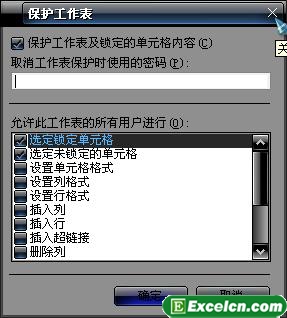
圖1
方法2、過濾法:既然我們的目的是不讓別人修改我們的EXCEL單元格,那么,只要對單元格的輸入數據進行檢測,把我們不希望寫進來的東西過濾掉就OK了,選擇需要鎖定的一個或多個EXCEL單元格,然后在數據菜單中選擇有效性選項,依次設定有效條件就可以對單元格進行寫保護。如果有人再想改我們的EXCEL單元格,那么,不是這個EXCEL單元格容許的內容就不會被輸入EXCEL單元格。 我們已經學會了對EXCEL單元格的寫保護,那么,與之對應的就是讀保護了。讀保護也就是使別人看不到我們在EXCEL單元格里寫了什么。 最簡單的方法就是把字體設成與EXCEL單元格底色一樣。如EXCEL單元格的背景顏色與字體顏色同時設為白色,這樣一來,別人可能會以為該單元格沒有變化,就會忽略掉。其他讀保護的方法也很多,但是最有效的讀保護其實就是把EXCEL文件加密后關掉,這樣不知道密碼的人無法打開該EXCEL文件,也就無從談起讀EXCEL單元格里的數據了。
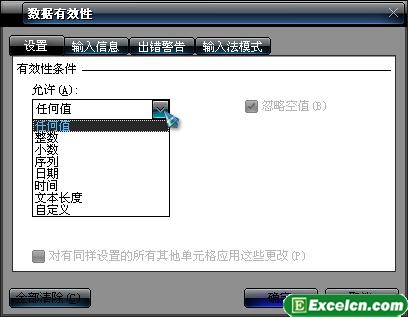
圖2
我們利用了兩個excel小技巧對excel單元格進行了讀寫保護,當然保護excel單元格不僅僅是這兩種小方法,我們還可以使用其他的多種方法。
以上就是對EXCEL單元格的讀寫保護有兩種方法 一個單元格兩種顏色全部內容了,希望大家看完有所啟發,對自己的工作生活有所幫助,想要了解更多跟對EXCEL單元格的讀寫保護有兩種方法 一個單元格兩種顏色請關注我們文章營銷官網!
推薦閱讀


![]()
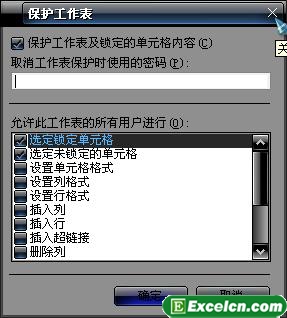
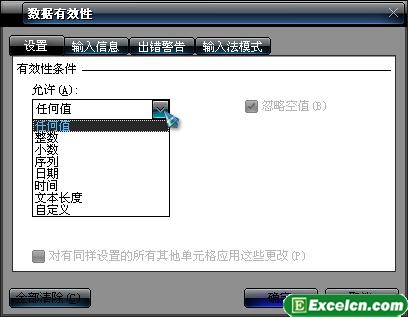
 400-685-0732(7x24小時)
400-685-0732(7x24小時) 關注文軍
關注文軍

